推荐方法三
作者:jiankunking 出处:http://blog.csdn.net/jiankunking
方法一:
服务端设置:
1、打开需要调试的解决方案,在WCF服务端项目上右键,将其设置为启动项目
2、在该解决方案下点击
或者直接按F5启动WCF服务端项目。
3、寻找端口号:
i、方式一
启动调试后,浏览器中会出现下面的界面
需要留意的是地址栏中的端口号。
ii、方式二:
在启动WCF服务项目后,在桌面的右下角会出现,如下面所示的图标:
在这里也可以看到端口号,由于我是重新启动了一次WCF项目,所以显示的端口号与在浏览器中显示的是不一样的。
客户端设置:
4、再次打开该解决方案,将客户端设置为启动项目,此处在UI项目中调用服务端,所以将UI项目设置为启动项
5、修改UI的App.config中的WCF引用地址的端口号(根据之前启动WCF服务项目的端口号来)
6、启动UI,即客户端所在的解决方案,此时,只要在服务端相应的函数上加上断点就可以跟踪进去了。
补充:
用这种方式调试服务端,需要在客户端引用WCF服务的时候,引用当前本地的WCF服务,比如在该案例中,就可以这么添加:
1、在需要添加WCF服务引用的地方添加服务引用:
在弹出的界面中点击,发现,vs会自动找到该解决方案中的服务,如下图
ok,搞定!
方法二:
在本地搭建iis调试
方法三:
1、在解决方案上右键,属性
2、设置项目为多启动,设置WCFService、UI为启动项目,具体如下图:
3、修改service服务生成路劲为本地
4、在WCFService项目中的ResourceManagerService.svc文件上右键,选择:在浏览器中参看
5、记录下改svc文件在浏览器中的地址
将该地址拷贝到UI项目中的App.config文件中
点击:
搞定!
小注:
添加服务的方式同方法一中的小注。









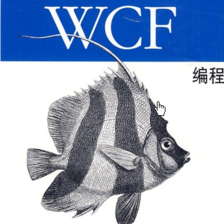
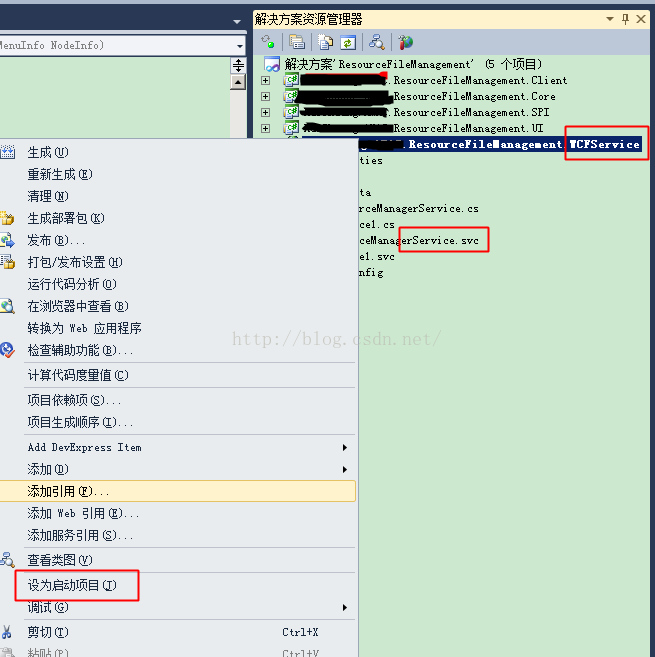
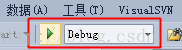
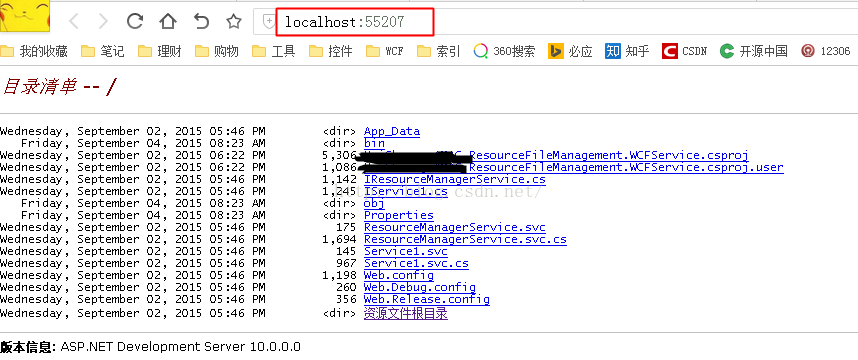

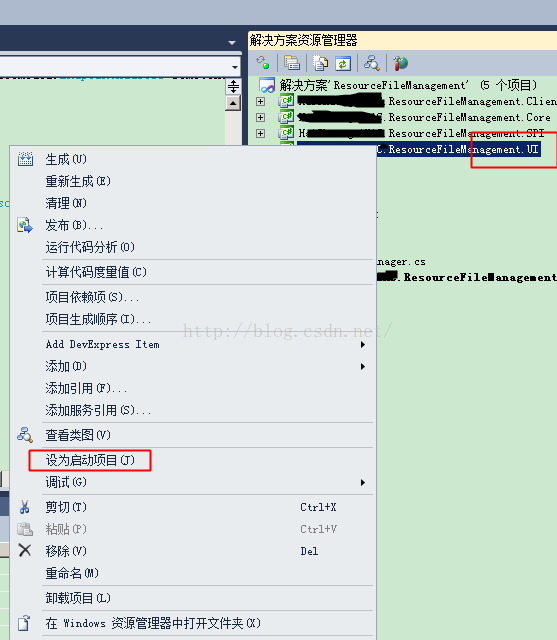

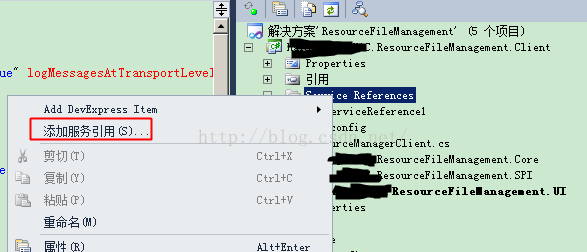
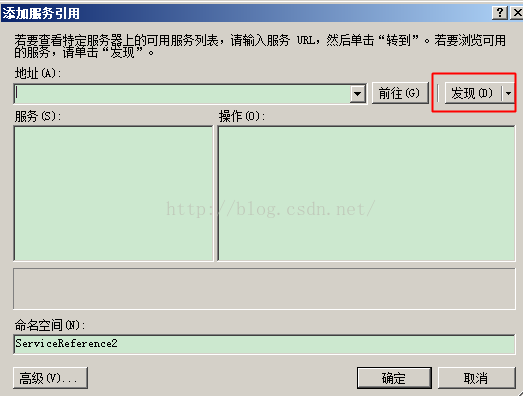
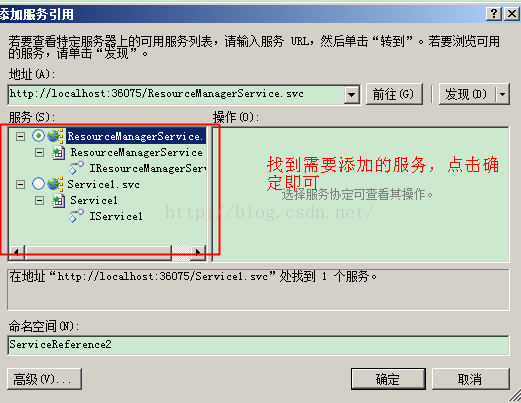
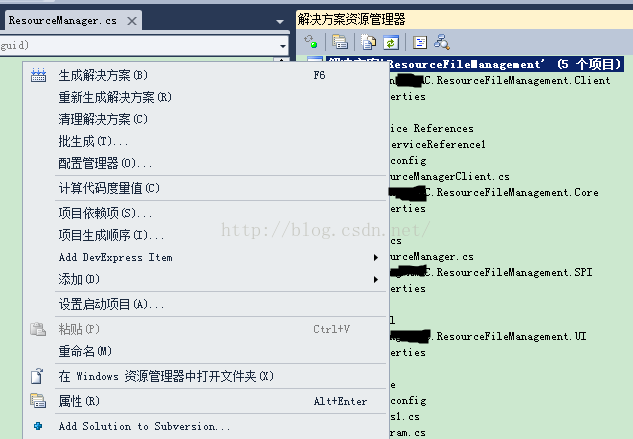

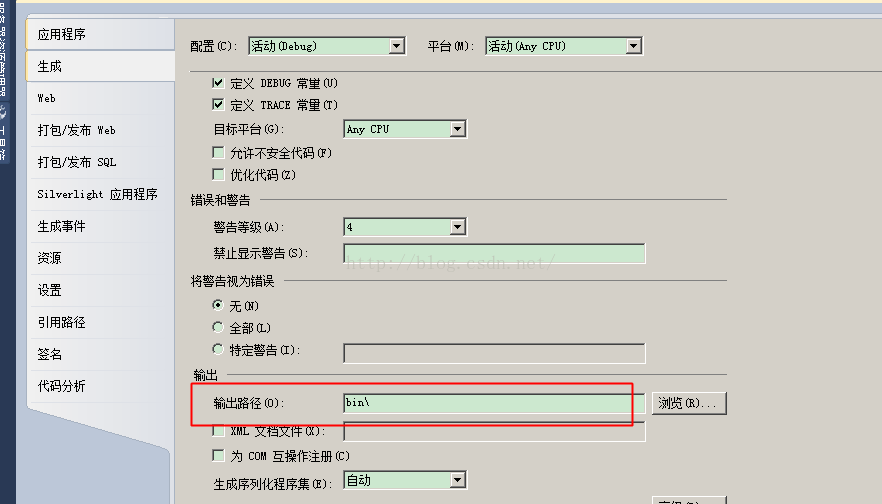
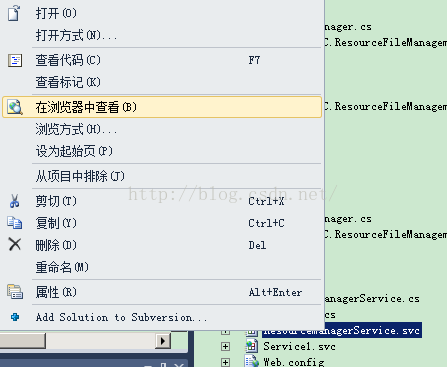
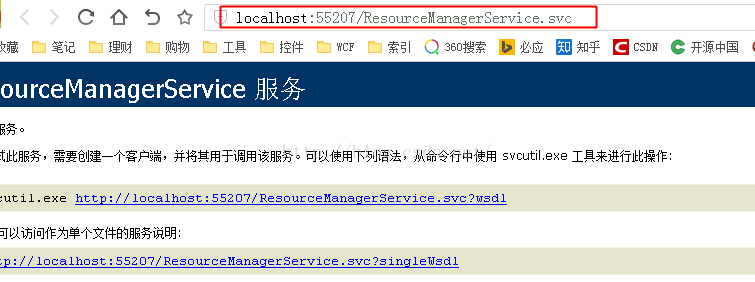

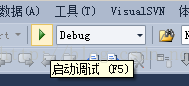













 984
984











 被折叠的 条评论
为什么被折叠?
被折叠的 条评论
为什么被折叠?








